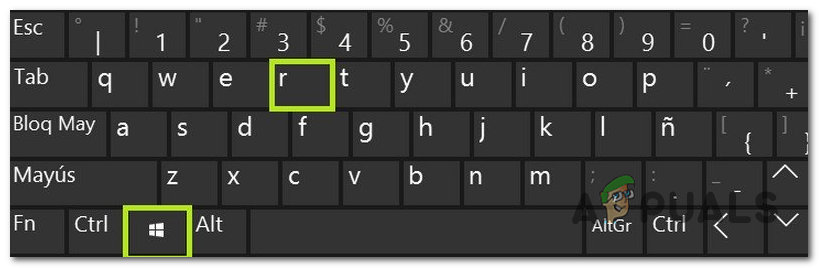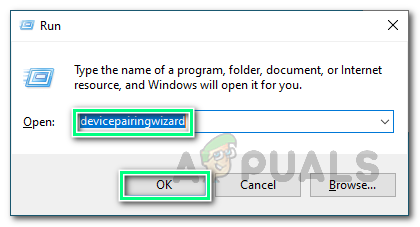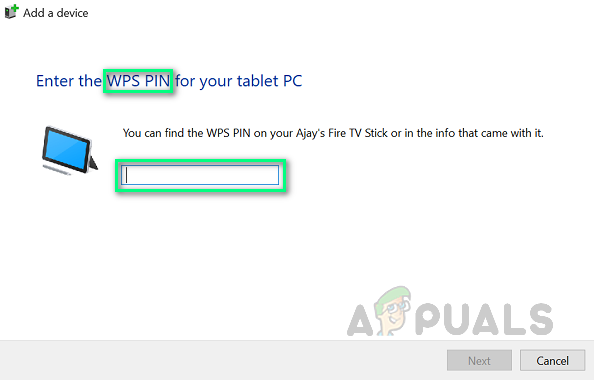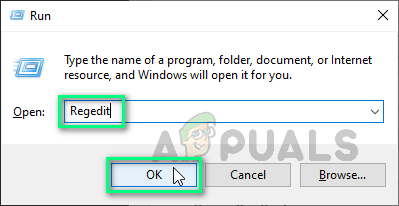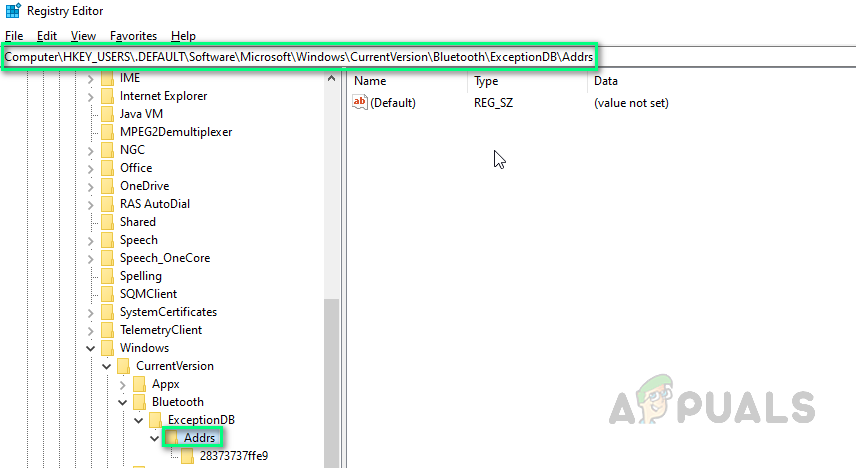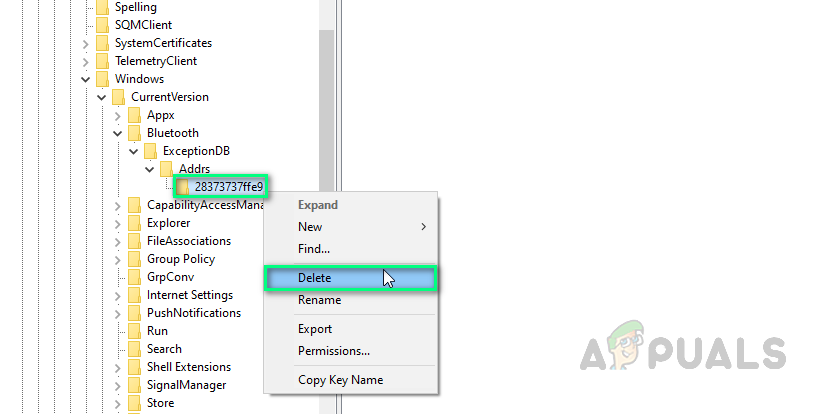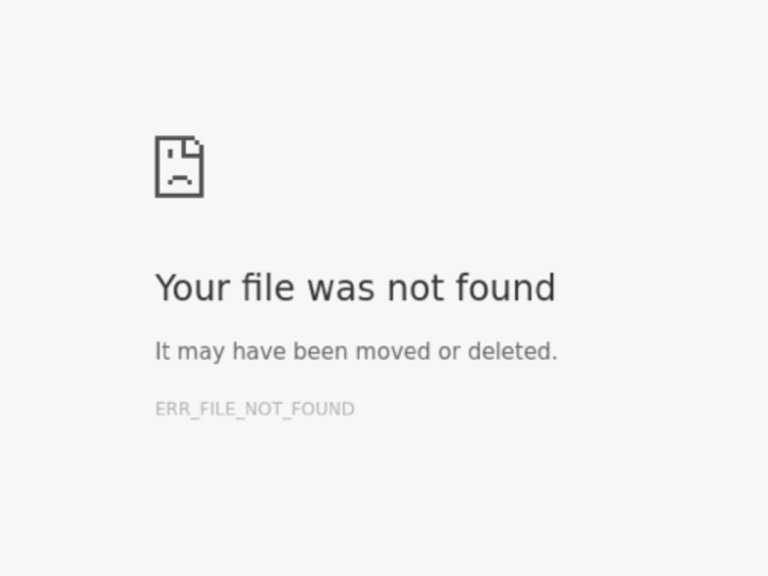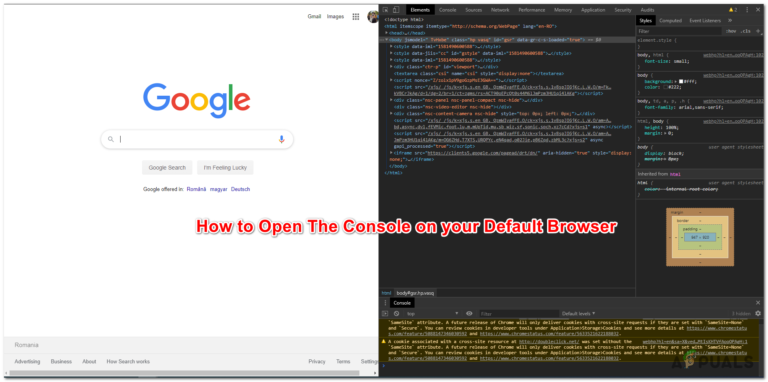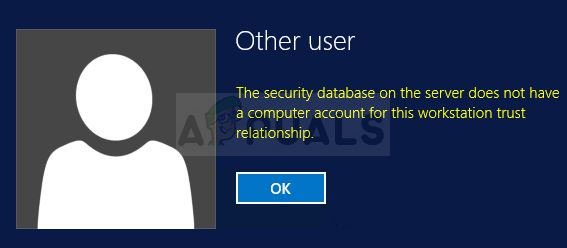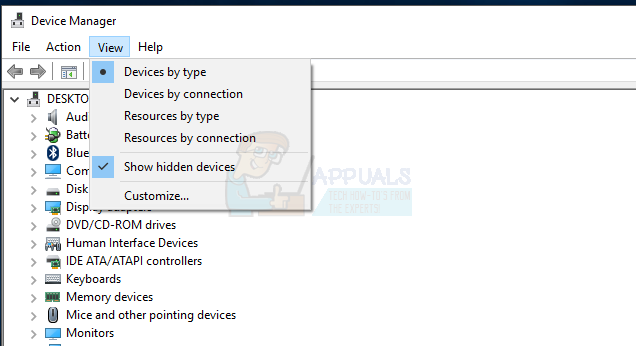‘PIN überprüfen und erneut verbinden’ Bluetooth-Pairing-Fehler unter Windows 10 [FIXED]
Es wurde beobachtet, dass es einfach nicht funktioniert, wenn Benutzer ein Bluetooth-Gerät von ihrem PC (Windows-Einstellungen) gelöscht und versucht haben, das Gerät mithilfe der Bluetooth-Kopplung erneut hinzuzufügen. Nachdem Sie versucht haben, das Gerät über das Einstellungsfenster erneut zu verbinden, wird es für immer geladen und schließlich eine Fehlermeldung mit der Aufschrift „Überprüfen Sie die PIN und versuchen Sie erneut, eine Verbindung herzustellen” wie in der Fehlermeldung unten gezeigt:
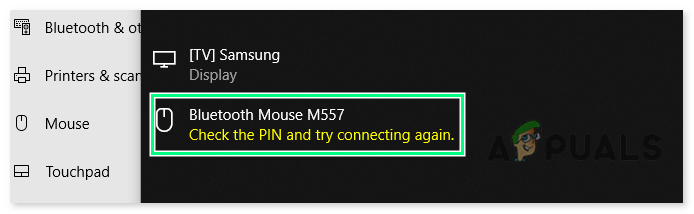
Dieser Fehler hat viele Benutzer online gestört. Der Fehler selbst ist ärgerlicher und wiederkehrender Natur. Egal wie oft Benutzer die richtige WPS-PIN eingeben, um eine Verbindung herzustellen, aber es hilft einfach nicht in der Situation. Bitte gehen Sie die unten angegebenen Details durch, um die Ursachen und die entsprechenden Lösungen zu finden.
Welche Ursachen Überprüfen Sie die PIN und versuchen Sie erneut, eine Verbindung herzustellen. Bluetooth-Pairing-Fehler?
Wir haben einige wichtige Gründe für diesen Fehler aufgelistet, nachdem wir das Feedback des Benutzers und die technischen Behörden überprüft haben. Die Liste lautet wie folgt:
- Deaktivierte Bluetooth-Option: Diese Art von Problem tritt normalerweise auf, wenn Sie die Bluetooth-Option deaktiviert haben. Da das Pairing des Geräts nicht abgeschlossen wird, da keine Bluetooth-Verbindung gefunden werden kann, wird der Fehler zurückgegeben.
- Flugzeugmodus ist aktiviert: Wenn Sie den Flugmodus aktivieren, werden alle Funkgeräte auf dem Gerät wie Mobilfunk, WLAN, NFC und Bluetooth deaktiviert, die den Fehler verursachen können.
- Falsches Pairing: Es wurde untersucht, dass ein Fehler aufgrund eines Gerätetreiberfehlers oder anderer Probleme beim Entkoppeln des Geräts auftreten kann. Wenn das Gerät aufgrund eines Hardware- oder Softwareproblems entkoppelt wird, kann dies zu dem betrachteten Fehler führen.
Lösung 1: Gerät mit dem Geräte-Pairing-Assistenten hinzufügen
Dies ist eine alternative Möglichkeit, ein Bluetooth-Gerät zu Ihrer PC-Geräteliste hinzuzufügen. Es wurde berichtet, dass dies für viele Benutzer online eine Lösung ist, da es beim Koppeln Ihres Bluetooth-Geräts über den Gerätekopplungsassistenten zuerst alle vorherigen Bluetooth-Verbindungen zwischen Ihrem PC und dem Gerät selbst zurücksetzt und dann eine neue Verbindung initiiert, die die Möglichkeit aufhebt eines Fehlers. Befolgen Sie die unten angegebenen Schritte, um den Assistenten zum Koppeln von Geräten zu verwenden:
- Drücken Sie Windows + R Tasten zusammen auf Ihrer Tastatur. Das wird geöffnet Dialogfeld Ausführen.

Ausführen-Dialogfeld öffnen - Art Gerätekopplungsassistent und klicke OK. Dadurch wird ein Fenster geöffnet, in dem ein Benutzer andere Geräte mit einem PC verbinden kann, z. B. Controller, Webcam, Tastatur usw. Warten Sie, bis die Geräte angezeigt werden, dauert normalerweise einige Sekunden.

Öffnen des Geräte-Pairing-Assistenten - Wählen Sie das Bluetooth-Gerät aus, das Sie hinzufügen möchten, und klicken Sie auf Nächster weitermachen.
- In einigen Fällen wird zur Eingabe einer WPS-PIN aufgefordert. Klicken oder gib einen Code ein, geben Sie schnell den numerischen Code ein (verfügbar auf Ihrem drahtlosen Gerät, dh Tastatur) und drücken Sie Eingeben um den Pairing-Vorgang einzuleiten.

WPS-PIN eingeben - Warten Sie einige Zeit, bis der Pairing-Vorgang abgeschlossen ist. Sobald dies erledigt ist, sehen Sie, dass das Bluetooth-Gerät erfolgreich mit Ihrem PC gekoppelt ist. Dies sollte Ihr Problem beheben.
Lösung 2: Dateien unter Adresse löschen Del
Wie bereits erwähnt, tritt dieses Problem hauptsächlich auf, wenn der Benutzer versucht, das Gerät hinzuzufügen, das zuvor von PC-Geräten gelöscht wurde. Aus technischer Sicht wäre die alte Verbindungsadresse zwischen Gerät und PC noch erhalten, was einen neuen Verbindungsaufbau verbietet. Dieses Problem kann behoben werden, indem beschädigte Verbindungsadressen unter Addrs im Windows-Registrierungs-Editor gelöscht werden. Führen Sie die folgenden Schritte aus:
- Drücken Sie Windows + R Tasten zusammen auf Ihrer Tastatur. Das wird geöffnet Dialogfeld Ausführen.
- Art Regedit und klicke OK. Dies öffnet den Windows-Registrierungs-Editor.

Öffnen des Windows-Registrierungseditors - Kopieren Sie die folgende Standortadresse in die Adressleiste und drücken Sie Eingeben. Dies wird Ihnen helfen, zum betreffenden Ordner, dh Addrs, zu navigieren.
ComputerHKEY_USERS.DEFAULTSoftwareMicrosoftWindowsCurrentVersionBluetoothExceptionDBAddrs

Navigieren zum Adressverzeichnis - Löschen Sie den/die Ordner unter Adresse.

Löschen von Ordnern unter Adressen - Versuchen Sie erneut, Ihr Bluetooth-Gerät zu koppeln, eine neue WPS-PIN wird generiert. Geben Sie schnell die WPS-PIN ein und drücken Sie Eingeben. Dies wird Ihr Problem endgültig beheben.